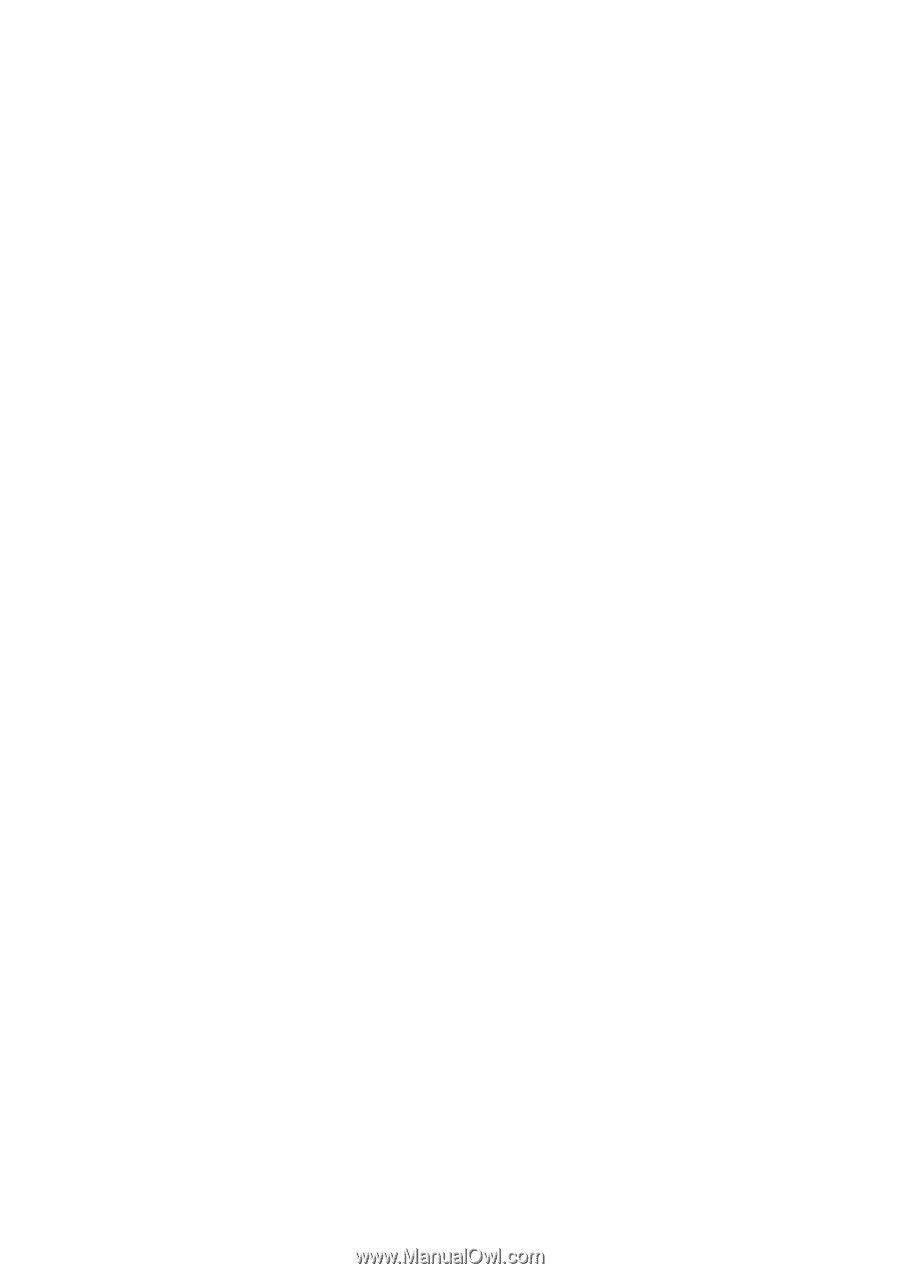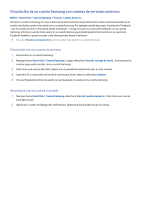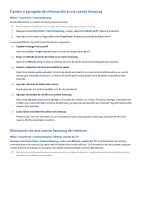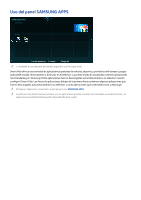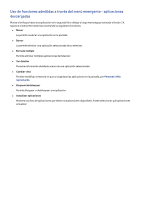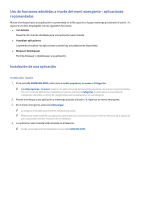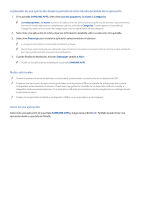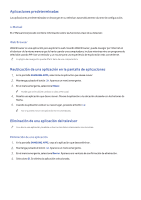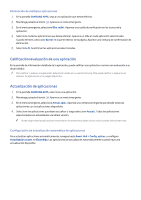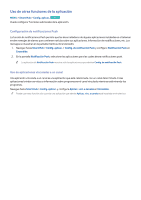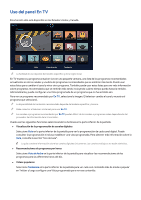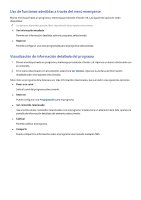Samsung UN50H6203AF User Manual Ver.1.0 (Spanish) - Page 50
Instalación de una aplicación desde la pantalla de información detallada de la aplicación, Notas
 |
View all Samsung UN50H6203AF manuals
Add to My Manuals
Save this manual to your list of manuals |
Page 50 highlights
Instalación de una aplicación desde la pantalla de información detallada de la aplicación 111 En la pantalla SAMSUNG APPS, seleccione Los más populares, Lo nuevo o Categorías. "" Los más populares y Lo nuevo muestran las aplicaciones de Samsung más populares y las nuevas, respectivamente. Para ver la lista de aplicaciones completa por género, seleccione Categorías. Cuando aparece la pantalla de Categorías, seleccione un ícono de categoría para ver las aplicaciones en esa categoría. 222 Seleccione una aplicación de la lista. Aparece información detallada sobre su selección en la pantalla. 333 Seleccione Descargar para instalar la aplicación seleccionada en el televisor. "" La mayoría de las aplicaciones tienen instalación gratuita. "" Mientras se está instalando una aplicación, aparece la barra de avance en la parte inferior del ícono de la aplicación para que pueda controlar el avance de la instalación. 444 Cuando finaliza la instalación, el botón Descargar cambia a Abrir. "" Puede ver las aplicaciones instaladas en la pantalla SAMSUNG APPS. Notas adicionales "" Cuando la memoria interna del televisor es insuficiente, puede instalar una aplicación en un dispositivo USB. "" Puede ver los íconos para las aplicaciones guardadas en el dispositivo USB en la pantalla de aplicaciones sólo cuando el dispositivo está conectado al televisor. Puede usar una aplicación instalada en un dispositivo USB sólo cuando el dispositivo está conectado al televisor. Si el dispositivo USB está desconectado mientras la aplicación se está ejecutando, la aplicación se cierra. "" Puede usar la aplicación instalada en el dispositivo USB en una computadora u otro televisor. Inicio de una aplicación Seleccione una aplicación en la pantalla SAMSUNG APPS y luego pulse el botónE. También puede iniciar una aplicación desde su pantalla de Detalle.